手机忘记了开机密码怎么解开 电脑开机密码忘记了怎么办
手机忘记了开机密码怎么解开,如今手机和电脑已经成为我们日常生活中不可或缺的工具,随之而来的问题也时常困扰着我们,其中一种常见情况是,我们不小心忘记了手机或电脑的开机密码,导致无法正常使用。在这种情况下,我们不必过度担心,因为有一些方法可以帮助我们解开手机和电脑的开机密码。接下来我们将探讨一些实用的解决方案,帮助我们重新获得对手机和电脑的访问权限。不管是遗忘了手机开机密码,还是电脑开机密码,我们都能找到合适的解决方法,让我们重新进入设备的世界。
操作方法:
1.方法一:电脑开机密码忘记了怎么办?如果我们开机的时候,界面上没有出现Administrator这个用户名。那么我们就在这个界面状态下按住“Ctrl”+“Alt”键,然后再连续按两次“Delete”键这是会出现一个windows的经典登录界面,用户名就是Administrator,密码为空。
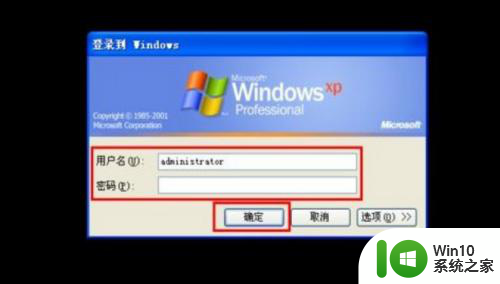
2.方法二:电脑开机密码忘记了怎么办?重新用新账户或者恢复本地用户“abc”口令。 1、重启计算机,在启动画面出现后马上按下F8键,选择“带命令行的安全模式”。
2、运行过程结束时,系统列出了系统超级用户“administrator”和本地用户“abc”的选择菜单,鼠标单击“administrator”,进入命令行模式。
3、键入命令:“net user abc 123456 /add”,强制将“abc”用户的口令更改为“123456”。 4、若想在此添加一新用户(如:用户名为new_ueser,口令为123456)的话,请键入 “net user new_ueser 123456 /add”. 添加后可用“net localgroup administrators new_ueser /add”命令将用户提升为系统管理组“administrators”的用户,并使其具有超级权限。 5、重新启动计算机,选择正常模式下运行,就可以用更改后的口令“123456”登录“abc”用户了。
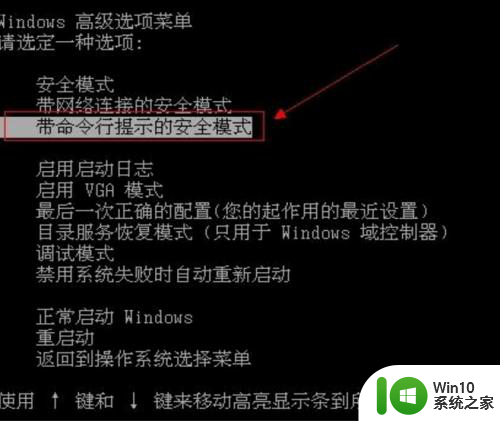
3.方法三:电脑开机密码忘记了怎么办?可以通过CMOS放电来清除开机密码。打开机箱,找到主板上的一个小电池,然后拔出来大概等10分钟左右再重新装回去就可以清除BIOS原有的密码设置了。

4.方法四:电脑开机密码忘记了怎么办?如果试了很多方法都没有用的话,那就只有使用终极解决方法,重装系统。

5.方法五我们知道在安装Windows XP过程中,首先是以”administrator”默认登录。然后会要求创建一个新账户,以便进入Windows XP时使用此新建账户登录,而且在Windows XP的登录接口中也只会出现创建的这个用户账号,不会出现”administrator”,但实际上该”administrator”账号还是存在的,并且密码为空。

以上就是关于如何解开手机忘记开机密码的全部内容,有需要的用户可以按照小编的步骤进行操作,希望对大家有所帮助。
手机忘记了开机密码怎么解开 电脑开机密码忘记了怎么办相关教程
- 开手机密码忘了怎么办 电脑开机密码忘记了该怎么办
- oppo忘记开机密码了如何解开 oppo忘记开机密码了怎么解决
- 桌面密码忘记了,怎样打开桌面 电脑开机密码忘记了怎么办
- 电脑屏幕忘记密码怎么打开 电脑开机密码忘记了怎么破解
- oppoa9忘记锁屏密码了怎么解开 oppo a9手机密码忘了怎么解锁
- win8忘记开机密码怎么办 win8开机密码忘了怎么解决
- 手机解锁密码忘记了咋办 手机锁屏密码忘了怎么解锁
- 忘了手机锁屏密码怎样解除 手机锁屏密码忘记了怎么办
- 电脑密码忘了怎么开机 电脑密码忘了如何开机
- 安卓手机忘记开机密码怎么办 安卓手机开机密码忘了怎么处理
- 电脑开机密码忘记的解决方法 笔记本忘记开机密码了怎么办
- 电脑忘记开机密码简单解决方法 电脑开机密码忘记了怎么办
- U盘装机提示Error 15:File Not Found怎么解决 U盘装机Error 15怎么解决
- 无线网络手机能连上电脑连不上怎么办 无线网络手机连接电脑失败怎么解决
- 酷我音乐电脑版怎么取消边听歌变缓存 酷我音乐电脑版取消边听歌功能步骤
- 设置电脑ip提示出现了一个意外怎么解决 电脑IP设置出现意外怎么办
电脑教程推荐
- 1 w8系统运行程序提示msg:xxxx.exe–无法找到入口的解决方法 w8系统无法找到入口程序解决方法
- 2 雷电模拟器游戏中心打不开一直加载中怎么解决 雷电模拟器游戏中心无法打开怎么办
- 3 如何使用disk genius调整分区大小c盘 Disk Genius如何调整C盘分区大小
- 4 清除xp系统操作记录保护隐私安全的方法 如何清除Windows XP系统中的操作记录以保护隐私安全
- 5 u盘需要提供管理员权限才能复制到文件夹怎么办 u盘复制文件夹需要管理员权限
- 6 华硕P8H61-M PLUS主板bios设置u盘启动的步骤图解 华硕P8H61-M PLUS主板bios设置u盘启动方法步骤图解
- 7 无法打开这个应用请与你的系统管理员联系怎么办 应用打不开怎么处理
- 8 华擎主板设置bios的方法 华擎主板bios设置教程
- 9 笔记本无法正常启动您的电脑oxc0000001修复方法 笔记本电脑启动错误oxc0000001解决方法
- 10 U盘盘符不显示时打开U盘的技巧 U盘插入电脑后没反应怎么办
win10系统推荐
- 1 番茄家园ghost win10 32位官方最新版下载v2023.12
- 2 萝卜家园ghost win10 32位安装稳定版下载v2023.12
- 3 电脑公司ghost win10 64位专业免激活版v2023.12
- 4 番茄家园ghost win10 32位旗舰破解版v2023.12
- 5 索尼笔记本ghost win10 64位原版正式版v2023.12
- 6 系统之家ghost win10 64位u盘家庭版v2023.12
- 7 电脑公司ghost win10 64位官方破解版v2023.12
- 8 系统之家windows10 64位原版安装版v2023.12
- 9 深度技术ghost win10 64位极速稳定版v2023.12
- 10 雨林木风ghost win10 64位专业旗舰版v2023.12